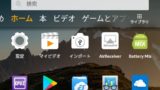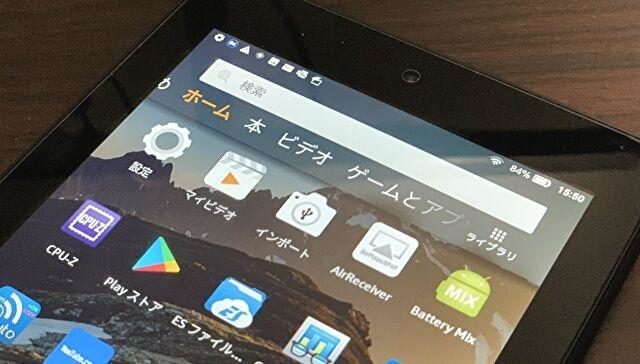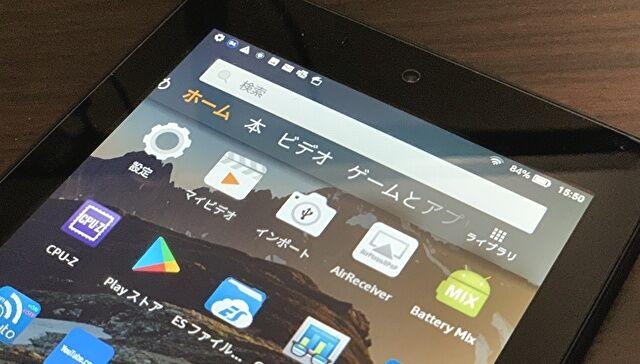
Fire タブレットを初期設定のままに使用していて鬱陶しいのが、ロック画面の解除で表示される広告。今さらながらですが、この広告は既存の設定を変更することにより、簡単に非表示にできます。数年前からFire タブレットを所有していながら、家族が使用していたために気づかずにいた私。恥ずかしながら、自分専用のFire 7を購入してはじめて、広告を簡単に非表示にできることを知りました。
広告を非表示にする手順
設定項目に広告の表示・非表示のオンオフがあるため、ほんの数ステップで対応可能です。なお、今後 設定項目が手順が変更となる可能性もありますが、2020年2月1日時点のFire 7での確認事項です。
▼「設定」の「アプリと通知」を選択します。
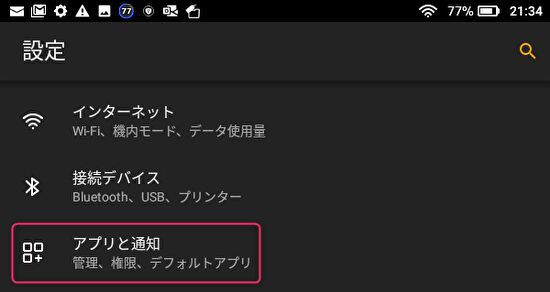
▼「Amazonアプリの設定」を選択します。

▼「広告」を選択。
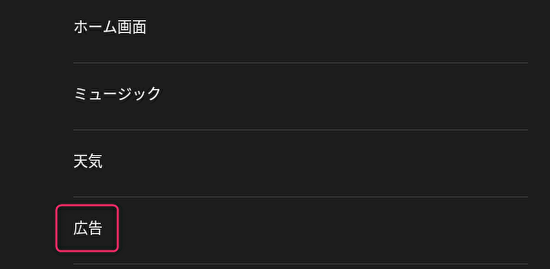
▲ちなみに、「天気」の項目もありますが、私はFire タブレットで天気の情報を使用しないため、こちらもあわせてオフにしました。
▼「ロック画面の広告」をオフにすることにより対応完了。以下の画像はオン(広告表示)の設定です。
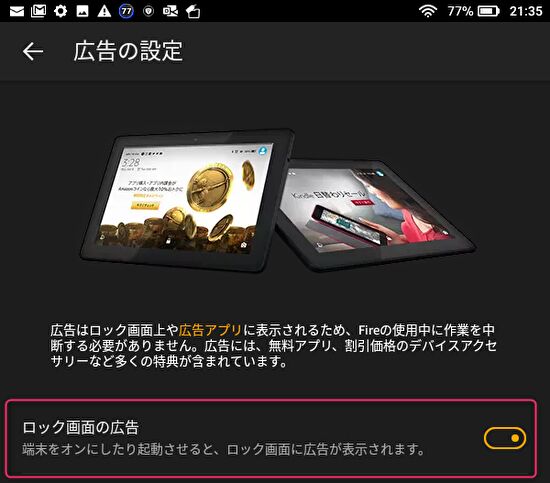
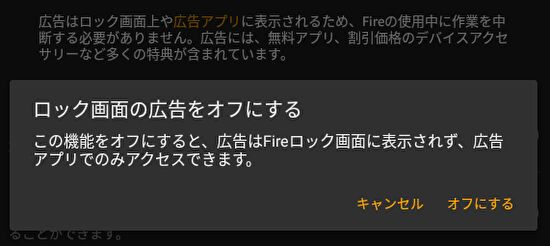
私は広告非表示の方法を他サイトも参照しないで、YouTubeの裏技的な事項ばかりを検索していたのですが、さすがのAmazonも広告非表示については既存の設定に組み込んでいたようです。Fire HD 8を家族が使い始めてから2年ほどになるのですが、この簡単な設定も知らずにたとは恥ずかしい。記事として成立しないほどに簡単です。
▼こちらは Fire タブレットにGoogle Play アプリを導入する方法。これにより、Google Play アプリのインストールはもちろんのこと、Google Play 開発者サービスを導入することにより稼働するGmailアプリや、Google Chromeの同期も可能になります。